
关注“教学星球”,让我们一起学习,一起成长
网上有众多制作U盘装机启动盘的PE工具,比如微PE、优启通、大白菜、U深度、老毛桃等等。其中微PE和优启通因为装机系统干净,不捆绑垃圾软件而成为业界良心。本文主要介绍微PE,微PE除了装机干净的优势,还自带无损分盘助手。下边开始介绍如何用微PE制作装机启动盘。
制作前准备:
1、一台可以上网的电脑。
2、一个U盘,存储量最好大于4G
开始制作:
首先打开微PE官网:http://www.wepe.com.cn,点击下载页面,如下图所示:
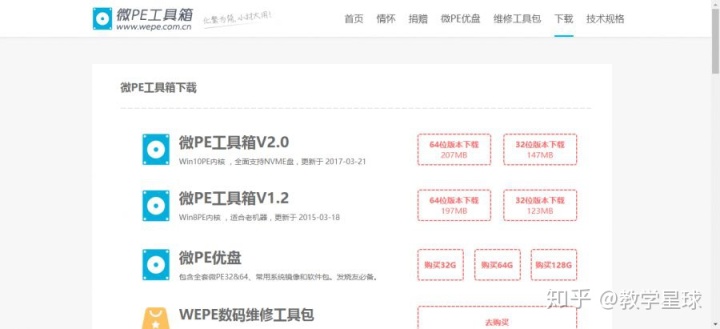
我们可以看到有微PE工具箱V2.0和微PE工具箱V1.2两个版本,微PE工具箱V2.0,全面支持NVME盘,适合于新机,而微PE工具箱V1.2不支持NVME盘,适合于老机器。每个版本又分为32位内核版本和64位内核版本,两个版本的区别是,用Legacy启动时,都可安装到32和64位系统开机启动项,但是用EFI启动时,32位内核版本只可安装到32位系统开机启动项,同理64位内核版本只可安装到64位系统开机启动项。根据自己需要下载即可。我们下载微PE工具箱V2.0,64位内核版本。
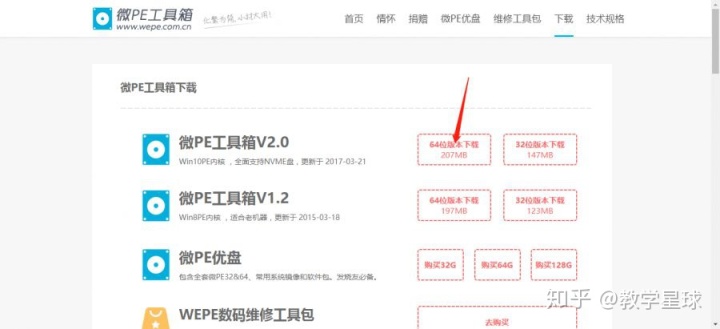
点击V2.0(64位版本)后跳转至下载页面,下载好的微PE制作工具如图所示:
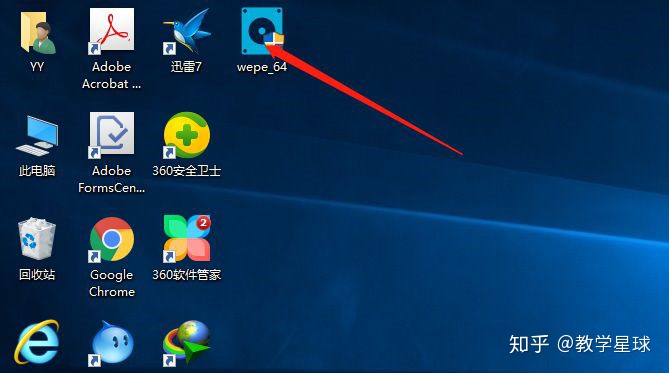
下载好的软件默认名字为:wepe_64,如果不是,那就是下载错了。打开我们刚才下载好的软件,出现如下图所示画面:
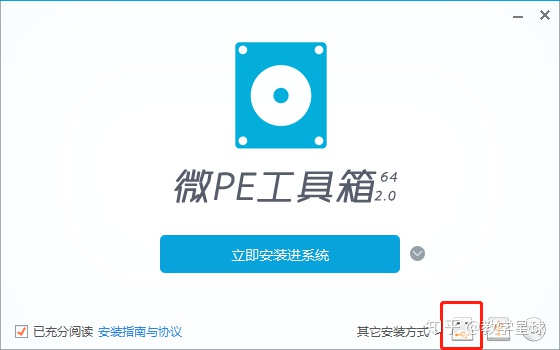
选择下边其它安装方式的第一个(上图红色框内按钮):安装PE到U盘,出现如下如所示画面:
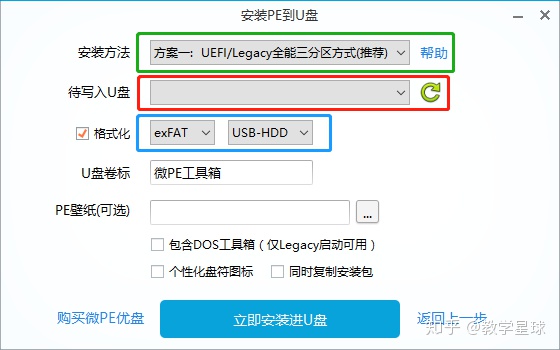
上图绿色框内安装方法选择推荐的方案一就可以,红色框内插入U盘后就会显示自己的U盘(制作U盘启动盘会格式化U盘,需要提前将U盘内资料进行备份),蓝色框内及其下边的内容选择默认方式即可,点击蓝色按钮:立即安装进U盘。显示显示下图。

点击开始制作即可。等待几分钟U盘启动盘就制作好了。
拷贝系统镜像:
制作好PE启动盘后还需要将系统镜像拷贝到U盘内,需要什么系统都可以去MSDN下载,下载地址为:https://msdn.itellyou.cn/,
例如我选择的是Win10专业版,如下图所示。复制绿色框内P2P下载链接即可进行下载,将下载好的系统镜像拷贝到刚才制作的启动盘,这样系统启动U盘就制作完成了。

更多知识干货,请扫码关注微信公众号“教学星球”
http://weixin.qq.com/r/nyistGzEDjFxrSjX932N (二维码自动识别)




















 7万+
7万+

 被折叠的 条评论
为什么被折叠?
被折叠的 条评论
为什么被折叠?








